液タブもペンタブもないけど絵を描きたい!
今回はマウスで絵を描く方法について考えていきます。
最初パソコンで絵を描こうと思ったときって、ペンタブや液タブが無いのでとりあえずマウスで描く?ってなりませんか?
でも線ががたがたになってうまく描けない経験をした人も多いはず。
実際、僕も小学生の時に絵を描いたときは頑張ってマウスで描いていた経験があります。
とはいえ、マウスでも頑張って絵を描くことはできなくはないので、解決方法をまとめました。
マウスなしで絵を描く方法
マウスなしで絵を描くのはちょっと面倒ですが、できなくはないです。
解決方法はイラストソフトの手振れ補正機能をつかうこと。
最近のイラストソフトはこの補正機能がついているものが増えてきました。
無料のソフトにもついてるものがありますね。
特にラスター形式だと、この恩恵は大きいです。
また、テクニックとしては、画面を拡大して描いた方がぶれも小さくなります。
下書きをしてから、拡大して丁寧に線を引いていく方法はアリですね。
手振れ補正機能のあるソフト一覧
ここからは手振れ補正機能のあるイラストソフトがこちら↓
無料
・FireAlpaca
→シンプルなイラストソフト。動作も軽いので低環境でも動く
・krita
→本格的なアニメーションのソフト。イラストも描けます。結構補正の調整も効き、使いやすい。
有料
・clipstudio
→多くのユーザーが使っている本格イラストソフト。使い方の解説動画も多いので、初心者にもおすすめ。
個人的にはkritaがいいかなと思います。
無料ソフトのなかではもっとも高機能で、使いやすいです。
慣れてきたらclipstudioに変えるのがおすすめ。使用感も近いですね。
ちなみにイラストを学ぶ本はこちらで解説しています。
ぜひ参考にしてみてください!





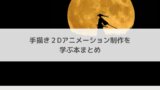


コメント